
Dear All,
設計過2022年自動化,月週排班表神器,自動顯示放假日期後,如果員工請事假、病假、特休等休假想要顯示在輪班表上的話,使用VLOOKUP函數就可以解決。
使用版本: Excel 2019。
使用到函數、功能:
|
分類 |
函數 |
|
邏輯函數 |
IF、IFS、IFERROR |
|
查閱與參照函數 |
VLOOKUP |
|
功能 |
資料驗證 |
完成圖:

VLOOKUP函數進階使用
讀者大多認知的VLOOKUP函數,是透過單一查閱值來查找「特定數值」,是一種「線性」方式。
如果VLOOKUP函數想執行「面性/表格式」模式的話,需透過兩數值合併成新的查閱值之後,再透過下文的提到的「判斷式」,作為特定數值連結執行。
教學步驟
Step 1: 建立請假清單表格
範例檔案,可點選連結下載。
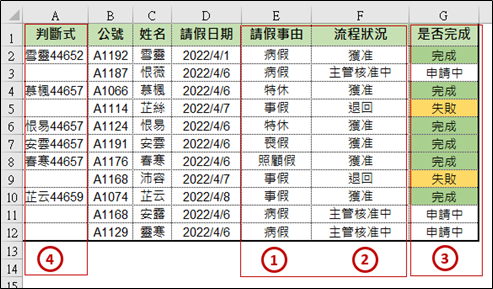
Step 2: 公式設計/編號說明
編號1~2:
使用【資料驗證】功能,選擇「清單」,來建立下拉式選單。
位置: 資料→資料工具→資料驗證→選擇清單→輸入下拉選單內容。
編號3:
因為「請假事由」需要跑人事流程,不是申請後馬上通過。因此,需要依靠「流程狀況」來判斷是否申請完成,以G2儲存格為例:
G2儲存格公式:
=IFERROR(IFS(F2="獲准","完成",F2="申請中","申請中",F2="主管核准中","申請中",F2="退回","失敗"),"")
|
IFS函數 |
說明 |
|
F2="獲准","完成" |
當F2=”獲准”時,顯示「完成」 |
|
F2="申請中","申請中" |
當F2=”申請中”時,顯示「申請中」 |
|
F2="主管核准中","申請中" |
當F2=”獲准”時,顯示「申請中」 |
|
F2="退回","失敗" |
當F2=”退回”時,顯示「失敗」 |
關於G欄位 (編號3) 的顏色顯示:
透過格式化的條件→新增規則來新增。可參閱以下文章:
- 92.Excel教學-【新增格式化規則】完整介紹
- 10. EXCEL 教學:IF 函數應用可以更好 (上)|IF函數 / 新增規則
- 6. EXCEL 教學:風險大小自動轉換顏色表示|新增規則 / 儲存格格式快捷鍵
編號4:
「判斷式」是作為VLOOKUP函數,判斷是否要執行/顯示請假事由 (E欄位) 在【排班表】上的基準。
如上述 (編號3) 說到,請假流程必須通過核准後才會生效,因此必須依G欄位顯示結果,作為判斷依據。
另外,為了避免當E、F欄位空白時產生錯誤,所以將此情況加入公式中。以A2儲存格為例:
A2儲存格公式:
=IF(G2="申請中","",IF(G2="失敗","",IF(AND(E2="",F2=""),"",C2&D2)))
|
IF函數 |
說明 |
|
IF(G2="申請中","", |
當G2=”申請中”時,顯示空白,否則執行。 |
|
IF(G2="失敗","", |
否則執行: 當G2=”失敗”時,顯示空白,否則執行。 |
|
IF(AND(E2="",F2=""),"", C2&D2 |
否則執行: 當E2、F2儲存格皆等於空白時,顯示空白,否則執行C2和D2的數值串接。 |
Step 2: 【排班表】公式設計
C5儲存格公式:
=IFERROR(IFERROR(VLOOKUP($B5&C$3,請假清單!$A$1:$G$12,5,0),VLOOKUP(排班表!C$3,'2022年放假清單'!$A:$B,2,0)),"")
以上公式可拆解成:
- ◆ VLOOKUP($B5&C$3,請假清單!$A$1:$G$12,5,0)
- ◆ VLOOKUP(排班表!C$3,'2022年放假清單'!$A:$B,2,0)
- ◆ 和2個IFERROR函數。
◆ VLOOKUP($B5&C$3,請假清單!$A$1:$G$12,5,0)
|
VLOOKUP函數 |
公式拆解 |
結果 |
|
查閱值依據 |
$B5&C$3 |
透過「判斷式」判斷,核對顯示「請假事由」。 |
|
查閱範圍 |
請假清單!$A$1:$G$12 |
|
|
左至右欄位編號 |
5 |
|
|
是否符合 |
0 |
上文提到的查閱值依據,不再使用單一數值,而是使用數值串接數值的方式,作為「查閱範圍」的參照依據,此查閱值產生的數值洽等於「判斷式」的數值。
|
工作表 |
儲存格欄位 |
產生數值 |
|
排班表 |
$B5&C$3 |
雪靈44652 |
|
請假清單 |
判斷式A2儲存格 |
雪靈44652 |
關於鎖定$「搜尋值」欄位方式,以 $B5&C$3 為例:
- ◆ 當公式向右拉時,因為 B5 欄位不會移動;向下拉時,會移動,所以只鎖定 B,不鎖定5。(藍色箭頭)
- ◆ 當公式向右拉時,因為 C3 欄位會移動;向下拉時,不會移動,所以只不鎖定 C,鎖定3。(紅色箭頭)
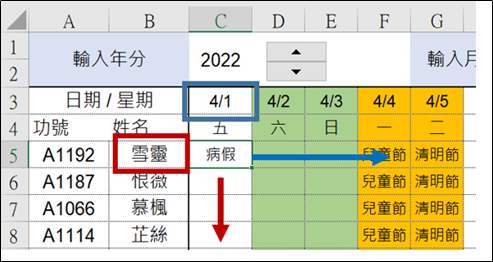
◆ VLOOKUP(排班表!C$3,'2022年放假清單'!$A:$B,2,0)
|
VLOOKUP函數 |
公式拆解 |
結果 |
|
查閱值依據 |
排班表!C$3 |
透過C$3 (日期) 判斷,顯示「國定假日」。 |
|
查閱範圍 |
'2022年放假清單'!$A:$B |
|
|
左至右欄位編號 |
2 |
|
|
是否符合 |
0 |
查閱值僅考慮日期欄位(排班表第3列)。關於查閱值鎖定,以 排班表!C$3為例:
- ◆ 當公式向右拉時,因為 C3 欄位會移動;向下拉時,不會移動,所以只部鎖定C,鎖定3。
◆ 和2個IFERROR函數。
關於IFERROR應用&介紹,可參閱以下:
- 80. Excel教學-個人資料表格設計 (二) (IFERROR,IF,NOT)
- 75. Excel教學 – 兩個表格,不同工作表的篩選 (VLOOKUP、IFERROR)
- 28. Excel: IFERROR & VLOOKUP & 資料驗證 超好學 應用/附練習檔
◆ 【排班表】公式合併說明:
|
開始執行 |
VLOOKUP($B5&C$3,請假清單!$A$1:$G$12,5,0) |
|
如果失敗,再次執行 |
|
|
執行 |
VLOOKUP(排班表!C$3,'2022年放假清單'!$A:$B,2,0) |
|
如果失敗,再次執行 |
|
|
執行 |
顯示空白。 |

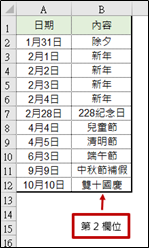



 留言列表
留言列表